結婚後、頭を悩ませるのはスケジュールの把握です。
お互い仕事が忙しいとすれちがいが起きやすく、子供ができると、予定の把握が難しくなってくるもの……。カレンダーや手帳を使い、2人の予定を書き込むことで把握する人もいますが、それぞれに書き込むのは至難の業。家族が増えて、全員の予定を把握しなくてはいけなくなるとかなり大変です。
そんな時、パソコンやスマホを使って管理する人も多く、今、注目されているのが「Time Tree(タイムツリー)」。タイムツリーとは何か、どういった管理方法があるのかを紹介します。
TimeTree(タイムツリー)とは何?会社だけでなく家族でも使える!

TimeTreeは、会社など仕事のほか、プライベートで使えるカレンダーアプリです。
・家族
・仕事仲間
・カップル
・サークル
・アルバイト
といったグループ管理ができ、お互いのスケジュールを共有しておくことで、行き違いを防ぐことができます。
会社などでは会議の通知は打ち合わせの予定を入れておくことで、何時からあいているかを相手に知らせることができます。家族やカップル間でも同じで、飲み会の予定や個人のスケジュールを入れておくことで、相手に予定がわかりやすくなります。
CMでは仲里依紗(なかりいさ)さん、の夫婦が出演。
はじめていない人は「そんなに便利なの?」と感じますが、結婚したらお互いのスケジュールがわかるのは本当に便利!!子育て中の夫婦はもちろん、結婚したカップルにも役立ちます。
TimeTree(タイムツリー)の基本的な使い方
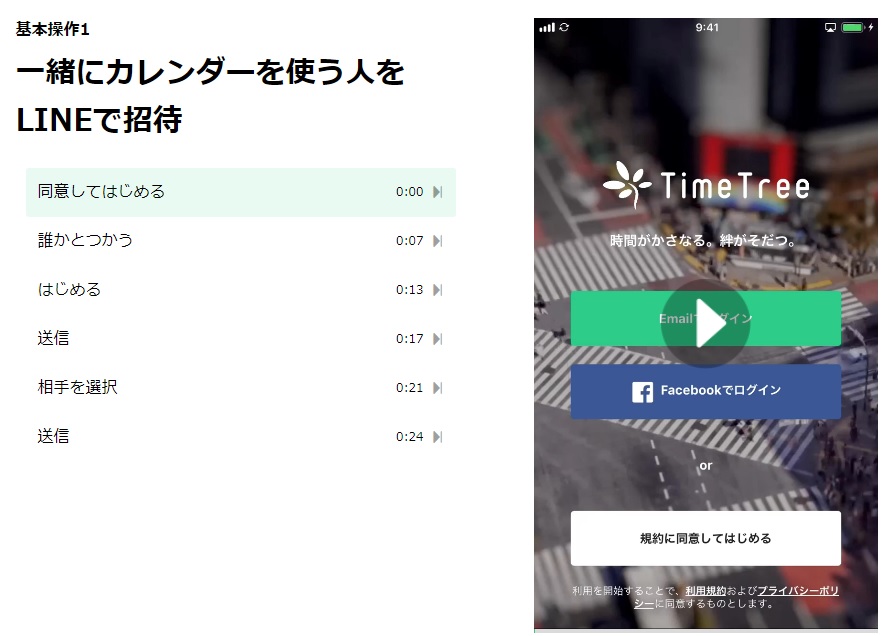
TimeTree(タイムツリー)の基本的な使い方は簡単です。
1.規約に同意してはじめるをタップ
2.TimeTreeへようこそが表示され、「誰かとつかう」をタップ
3.「+ボタンを押す」
4.LINEで相手を選択する
5.メッセージを転送する
招待されたら、リンク先からインストール、参加することでTime Treeに参加できます。
iOS:https://apps.apple.com/jp/app/timetree-%E3%82%BF%E3%82%A4%E3%83%A0%E3%83%84%E3%83%AA%E3%83%BC/id952578473
Android:https://play.google.com/store/apps/details?id=works.jubilee.timetree&hl=ja
スマホにアプリをインストールする人が多いですが、パソコンでも利用できます。
TimeTree(タイムツリー)でできること~ここが便利!~
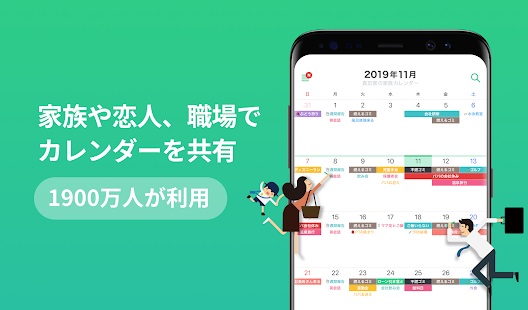
TimeTree(タイムツリー)はカレンダー共有アプリなので、お互いのスケジュールがわかります。
・仕事の残業
・飲み会
・仕事のシフト
・歯医者など病院の予約
・家族の学校や園行事
・(保育園・幼稚園)お迎え
家族、恋人、職場でカレンダーを共有することができるので、お互いのスケジュール管理や調整がしやすいのがメリット。
そのほか、
・予定ごと、チャットがOK
→予防接種の日程変更、病院予約の日程変更もチャットできる
・タスク管理のような予定管理ができる
→買い物したいリストもメモのようにして書き込める
もできます。
【体験談】TimeTree(タイムツリー)をはじめて便利だったこと

2人を子育て中のママの体験談です。TimeTree(タイムツリー)を使ってみて思った以上に便利でした。
利用方法は、
・カレンダーにママの予定を入れる
・カレンダーに小学生の子供の予定を入れる(授業参観など)
・カレンダーに未就学児の子供の予定を入れる(園イベントなど)
・子供たちの予防接種予定を入れる
・ママのお出かけ予定を入れる
予定を入れた後、パパもスケジュールを見ることができるので「歯医者に連れていこうか?」など相談もできるようになりました。土曜日の習い事なども送迎をパパに頼むことがあります。
予防接種の予定の登録では、日程を変更したら通知してくれたり、パパの飲み会や残業などもスケジュールでわかります。
まだ使いこなせていませんが、おでかけした時の写真を投稿すると共有できるので、それも便利。
買い物のリストや旅行の時の買い出しなど、メモしておけるのも便利と思って使っています。
機種変更した時もTime Tree(タイムツリー)が引き継げる

機種変更した時も、アカウント登録をすることでデータ引き継ぎも簡単。
機種変更をする時には、「あらかじめアカウント登録をする」ことで引き継ぎができます。
・アプリの設定「マイアカウント」からアカウント登録
・メールアドレスなど利用開始の時に登録したアカウントログインでOK
メールアドレスで登録しておくことで、機種変更した時も本人確認ができてデータ引き継ぎができます。
予定共有をしたい時に無料で利用できるアプリ、Time Tree(タイムツリー)。
パソコンからも「ログイン」「サインアップ」をタッチすることで利用できます。はじめて使う人にもインターネットから見ることができるPDFファイルがあるので、わからないことがあれば読んで活用できます。


